Langkah 1 – Siapkan bahan
Yang harus kamu lakukan sebelum ke tahap selanjutnya adalah dengan menyiapkan bahan yang akan di edit untuk diganti background nya.
Langkah 2 – Buka Photoshop
Setelah bahan sudah disiapkan kemudian buka photoshop dan pilih File > Open kemudian pilih foto yang ingin diganti background nya.
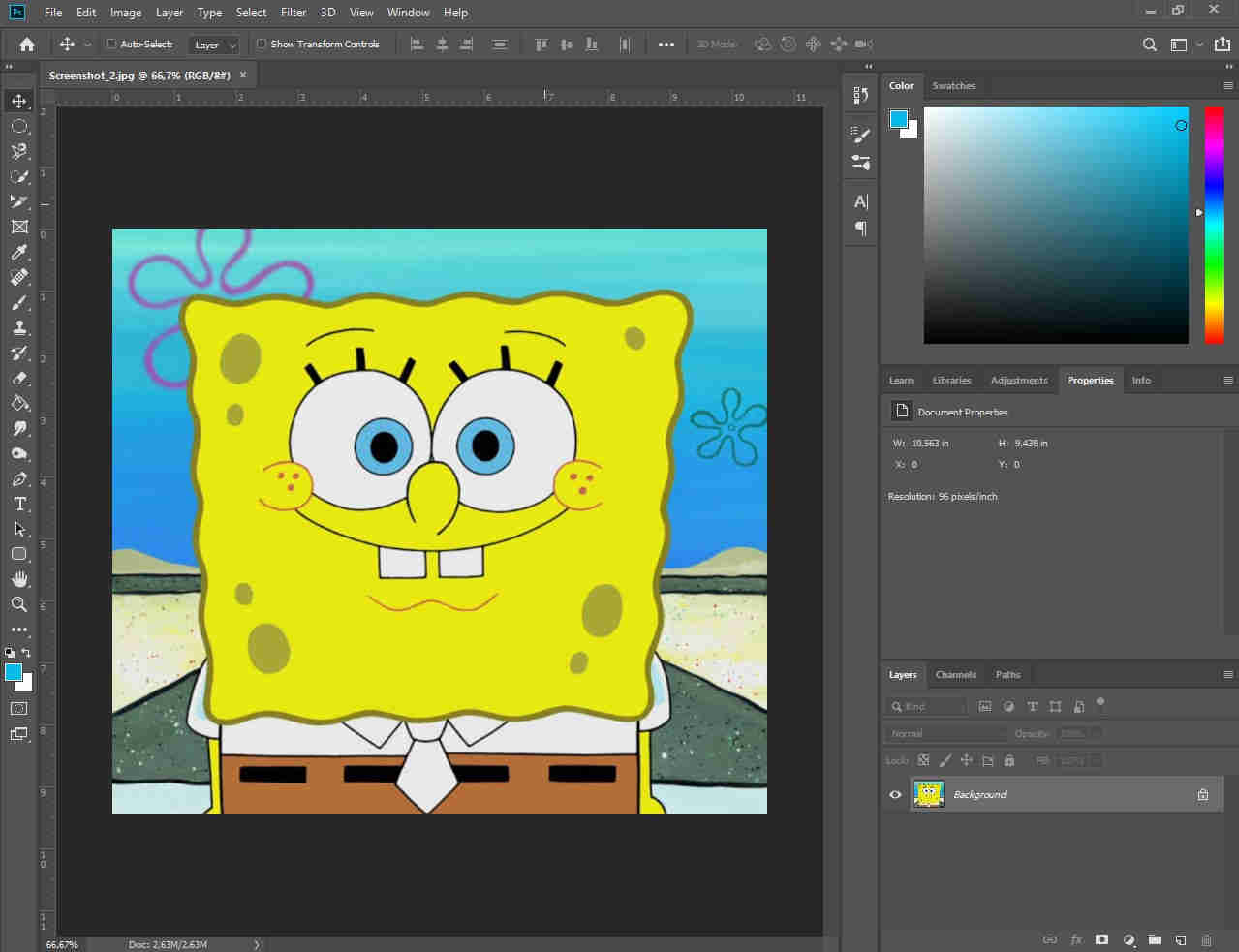
Langkah 3 – Seleksi obyek
Seleksi menggunakan Quick Selection Tool, setelah seleksi selesai kemudian Ctrl+J untuk membuat layer baru via copy.
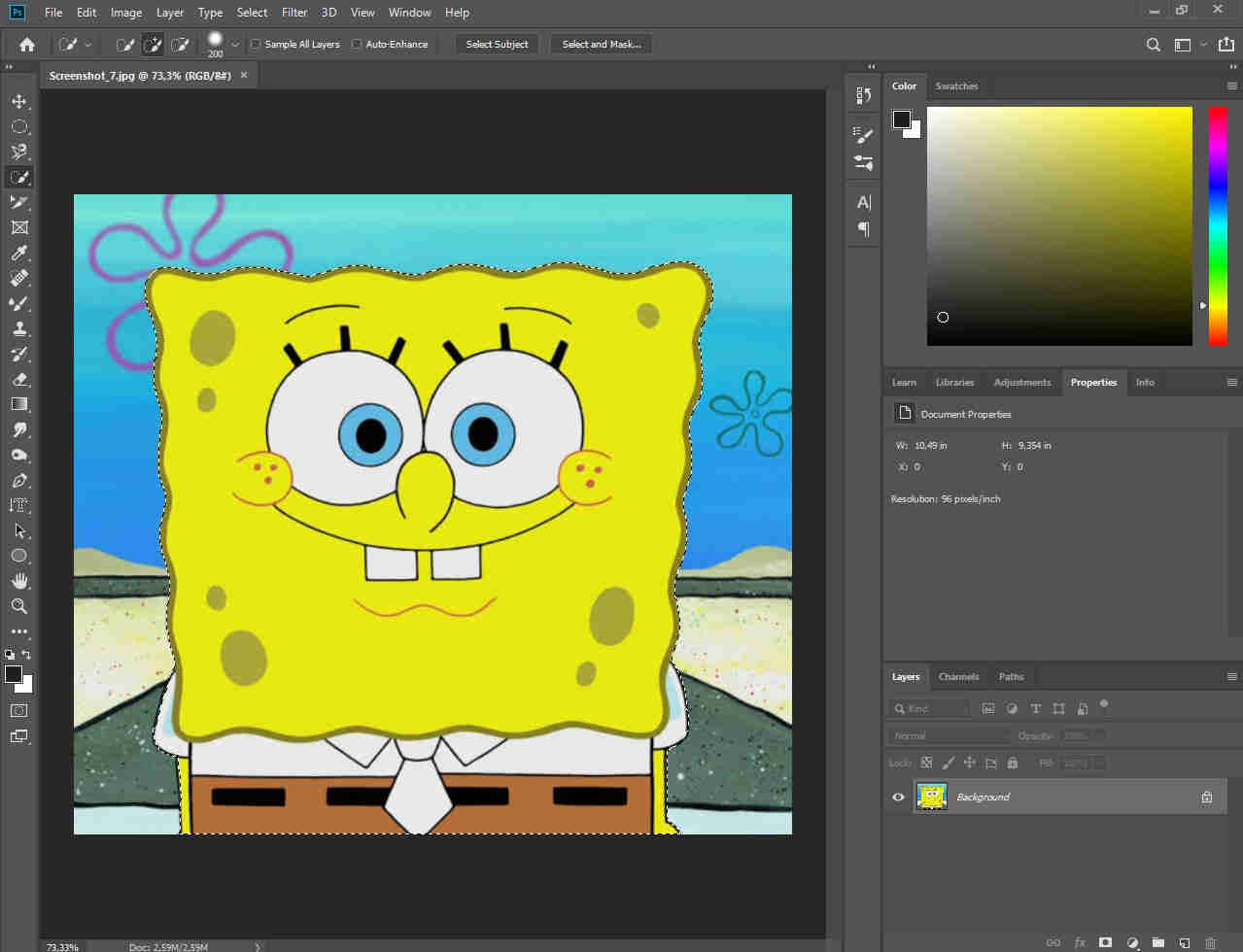
Langkah 4 – Ganti background
Buat layer baru dengan Ctrl+N, kemudian beri warna layer tersebut sesuai keinginan.
Tapi jika ingin menggantinya dengan pemandangan caranya dengan import gambar tersebut dengan Ctrl+O.
Sesuaikan ukuran dengan tekan Ctrl+T untuk memperbesar dan memperkecil tekan Alt+Scrol mouse.
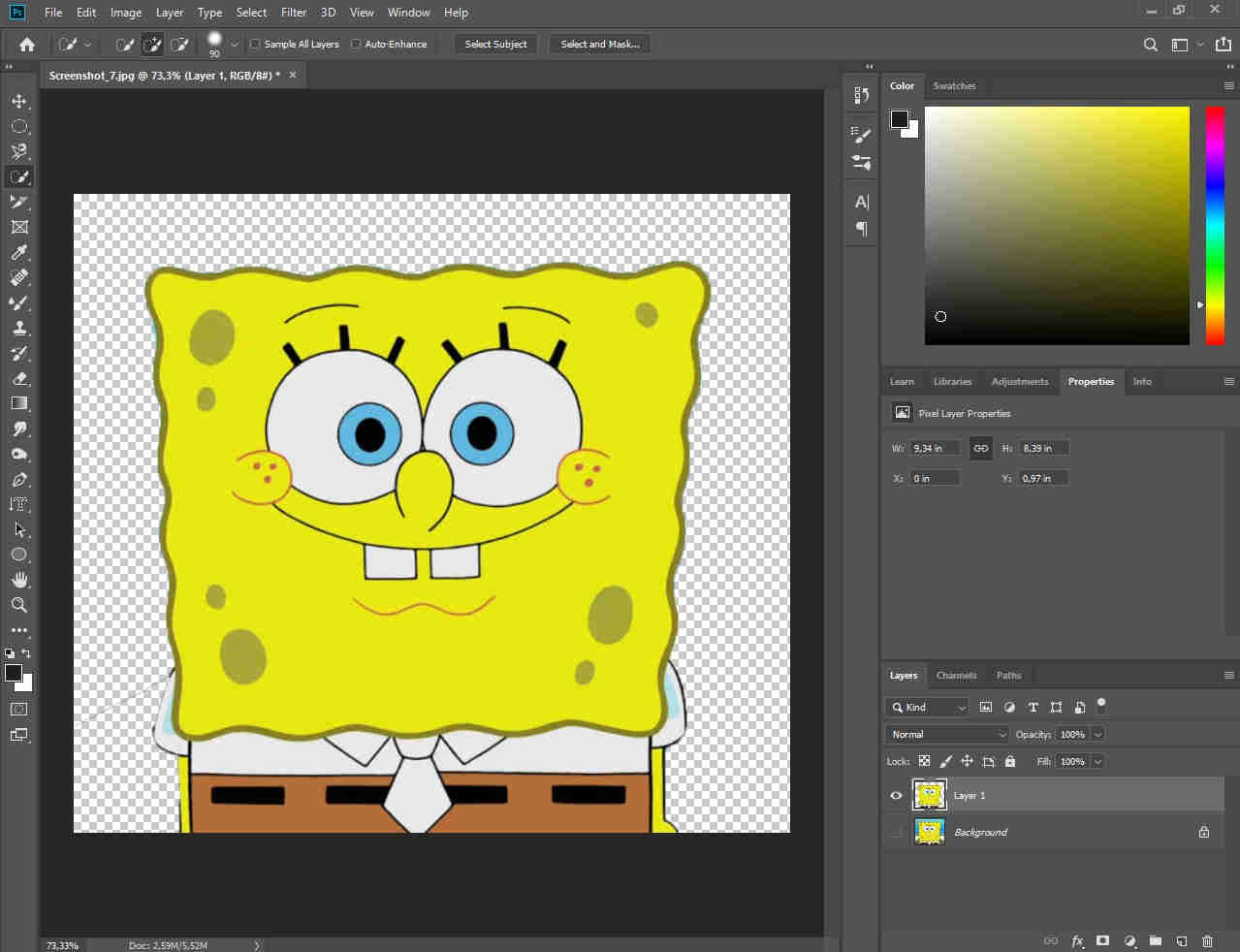
Langkah 5 – Hasil Mengganti background
Setelah semua proses tersebut selesai sekarang simpan hasil editan sobat dengan cara Ctrl+S dan pilih format JPG.
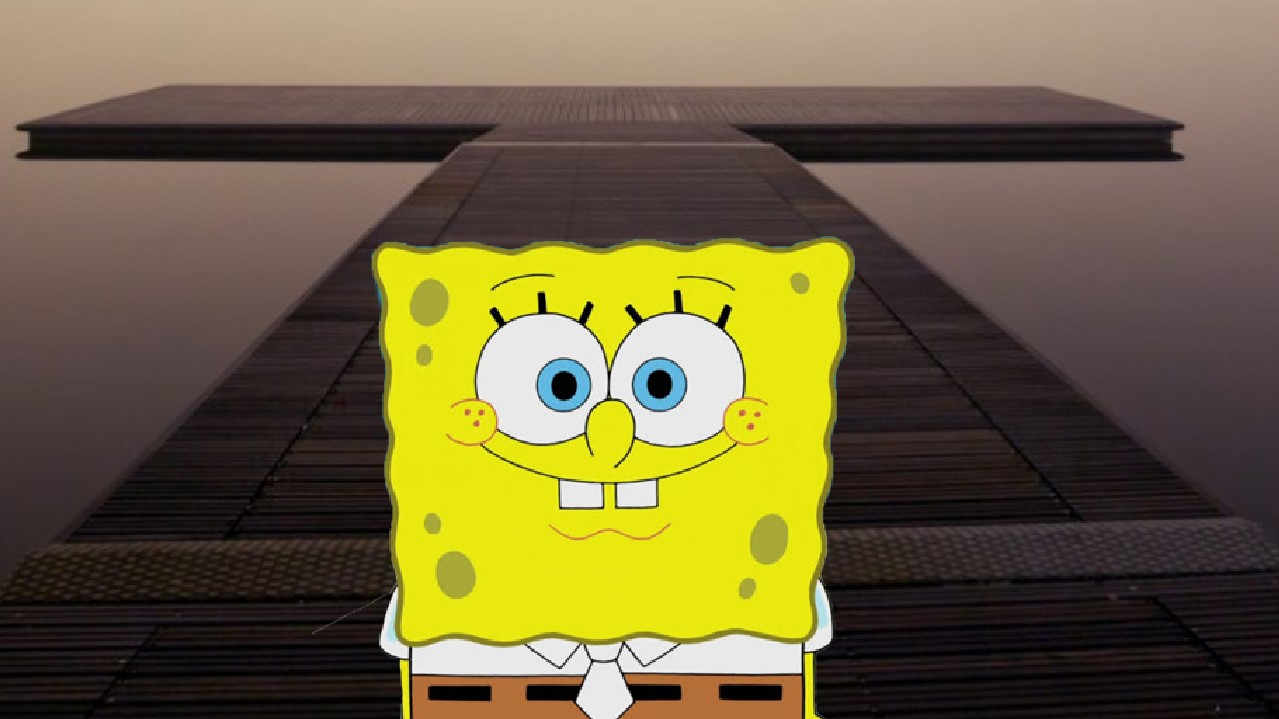
Catatan
Itu merupakan cara mengganti background yang dapat saya sampaikan, jika ada kesulitan tanyakan melalui kolom komentar.
Setelah mengetahui cara mengganti background Photoshop, sobat ketahui juga cara edit lain yang sudah saya disediakan.
Perlu kamu ingat, jangan takut untuk mencoba semua fitur yanga ada di Photoshop supaya kamu lebih cepat bisa.










0 Comments:
Posting Komentar